ウイルスセキュリティZEROの誤操作でグーグルクロームのアクセスをブロックしてしまい、Google(グーグル)を使う事が出来ず、Gmail(Gメール)も見る事が出来ない状態にしてしまいました。
14時間かけて解決した方法(結論)をわかりやすく、画面のコピー付きで説明します。
画面の警告?内容をよく確かめずに操作してしまい、Googleに接続できなくなってしまった!
おじさん(私)は、ノートパソコンの電源は普段は入れっぱなしにして使っています。(シャットダウンさせません)。
ある朝、パソコンの画面を開けてみると、
【このパソコンにアクセスしようとしています。許可しますか?】というような表示が出ていたので細かいところまで確認せずに、【許可しない】としてしまったのですが、
どうやらこの時の表示がGoogle chrome(グーグルクローム)のアクセス認否の表示だったらしく、その後googleにアクセスできなくなってしまいました。
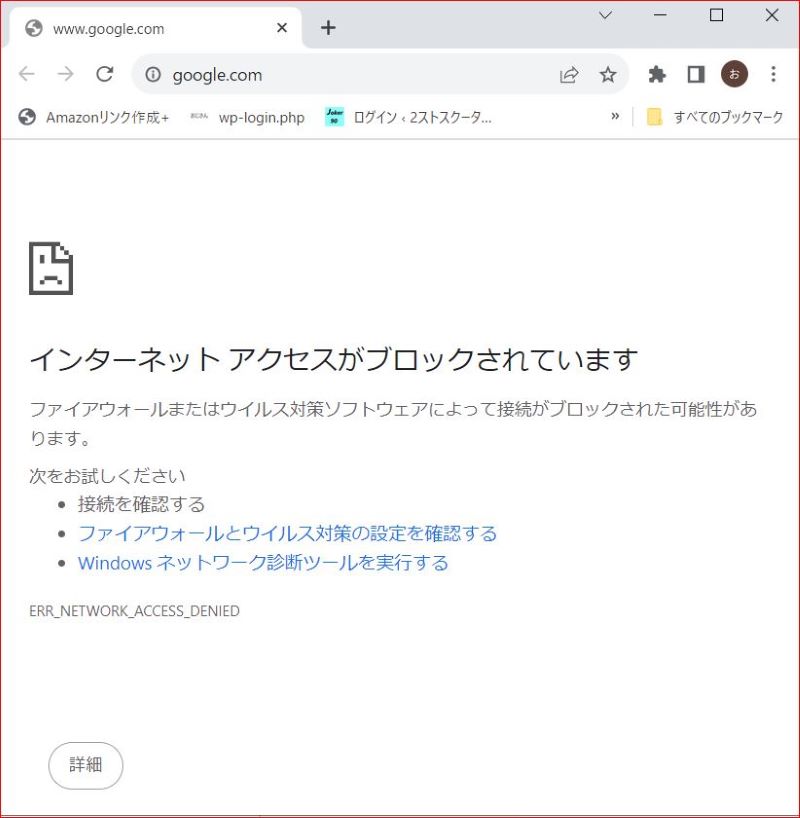
インターネットアクセスがブロックされています。
ファイアウォールまたはウイルス対策ソフトウェアによって接続をブロックされた可能性があります。
次をお試しください
・接続を確認する
・ファイアウォールとウイルス対策の設定を確認する
・Windows ネットワーク診断ツールを実行する
と表示され、Google(グーグル)を使う事が出来ず、Gmail(Gメール)も見る事が出来ません。
とりあえず自力で修復に挑戦してみた。(現状確認)
画面表示の中の
・接続を確認する
の項目に関しては、Microsoft Edge は接続できているので、接続(Wi-Fi)の問題では無さそうです。
・Windows ネットワーク診断ツールを実行する
の項目は、試してみましたが、問題ありません。というような表示が出て、解決できませんでした。
残る問題は
・ファイアウォールとウイルス対策の設定を確認する
の項目です。
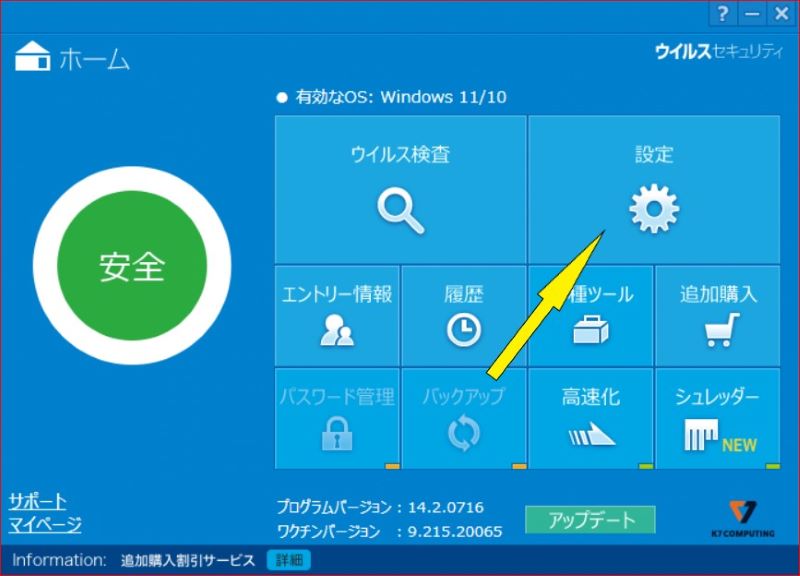
ソークネクスト ウイルスセキュリテイの画面を開き、設定 をクリックします。
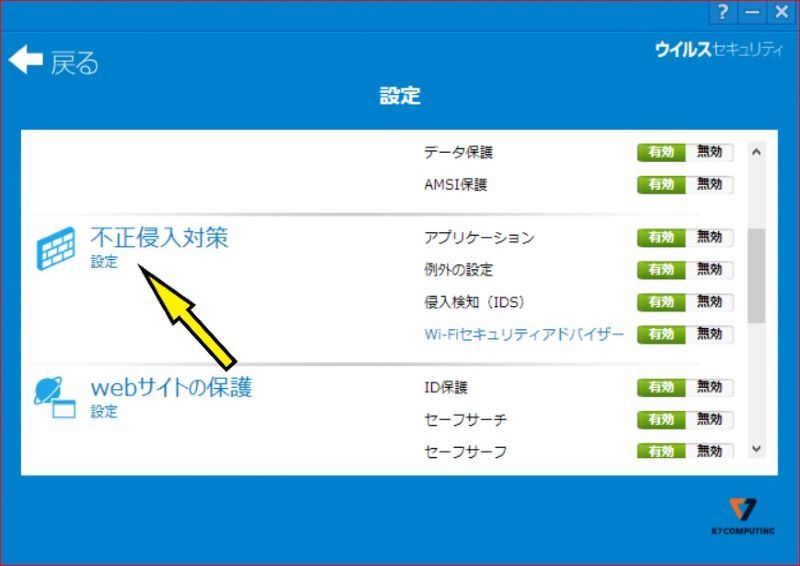
設定画面をスクロールさせると、
不正侵入対策 設定 の項目がありますので、クリックします。
その後、画面上方の アプリケーション をクリックします。
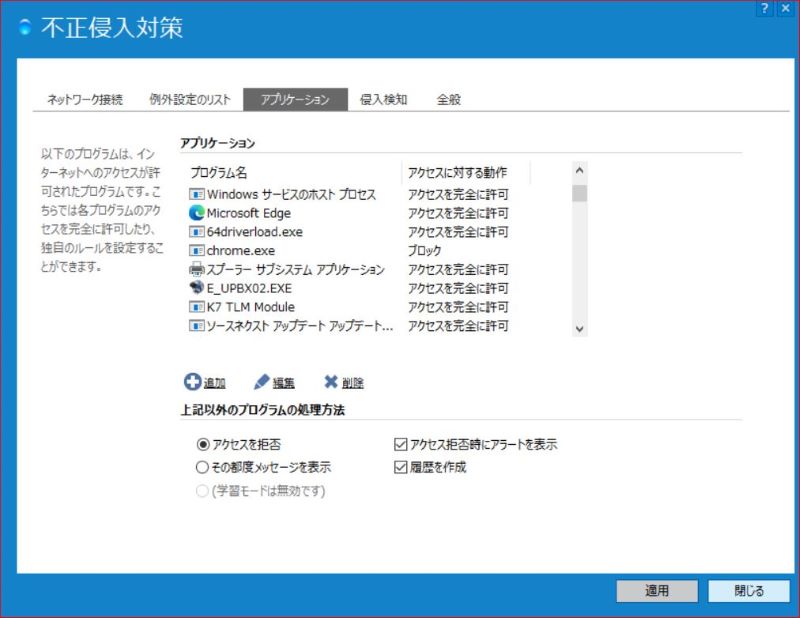
画面をスクロールさせてアプリケーションを確認すると、
| プログラム名 | アクセスに対する動作 |
| chrome.exe | ブロック |
になっていました。
chrome.exe の文字部分をクリックして、
編集 をクリックし、
アクセスを拒否 の部分をクリックして、黒点を外し、
適用 をクリック・・・・出来ません!
(適用の部分の色が変わらず、クリックしても何の反応もしません。)
この後1時間以上パソコンと格闘して見たのですが、パソコンの知識が少ないおじさん(私)の能力だけでは解決できない、という事が解りました。
ソークネクストさん(ウイルスセキュリテイの発売元)に問い合わせて、後は自力で解決しました。
ソースネクスト・カスタマーセンター様へ問い合わせ。
数時間後に回答があり、その方法でも解決が出来ず、再度問い合わせ等 いろいろ試して 14時間後にGoogleに接続する事が出来ました。
細かい経緯を書いていると長い話になってしまいます。
この記事をご覧になっている方は今すぐにGoogleに接続したい状態だと思いますので、細かな事は省略して、ウイルスセキュリテイ ZERO で、ブロックしてしまったグーグルクローム(Google chrome)へ接続する方法を紹介します。
chrome.exe ブロック(Google Chrome)の項目を選択し「×削除」
1. ウイルスセキュリティのメインパネルの「設定」を開きます
2. 「不正侵入対策」の「設定」から「アプリケーション」タブを開きます
3. Google Chromeの項目を選択し「×削除」をクリックします
上の画面キャプチャ―の状態で
| プログラム名 | アクセスに対する動作 |
| chrome.exe | ブロック |
の行を削除します。
Google Chrome をダウンロードしてインストールする(この作業は行なう必要は無かったかもしれません)
Microsoft Edge 等のインターネットにつながるプログラムで、Google Chrome をダウンロードしてインストールしました。
後になって考えて見れば、Google Chromeのプログラムはパソコンから削除していないので、この作業は必要なかったと思われます。
ウイルスセキュリティ ZERO の不正侵入設定へ アプリケーションGoogle Chromeを追加
パソコンの中から、chrome.exe を探しだして、ウイルスセキュリティの不正侵入設定へ追加します。
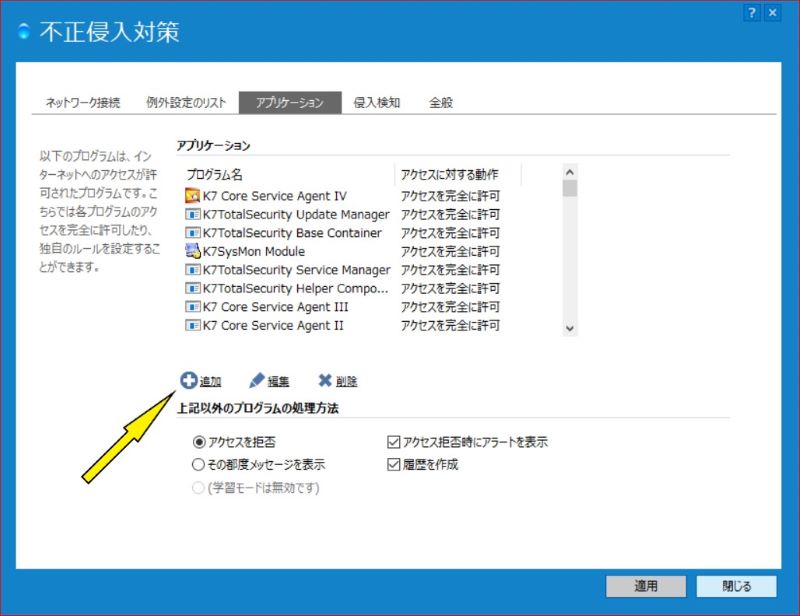
⊞ 追加 をクリック。
Googlechromeの場所は、通常のパソコンはたいがい
C:\Program Files\Google\Chrome\Application\chrome.exe |
に、あるようなのですが、おじさん(私)のパソコンの場合は
C:\Program Files(x86)\Google\Chrome\Application\chrome.exe |
に、ありました。
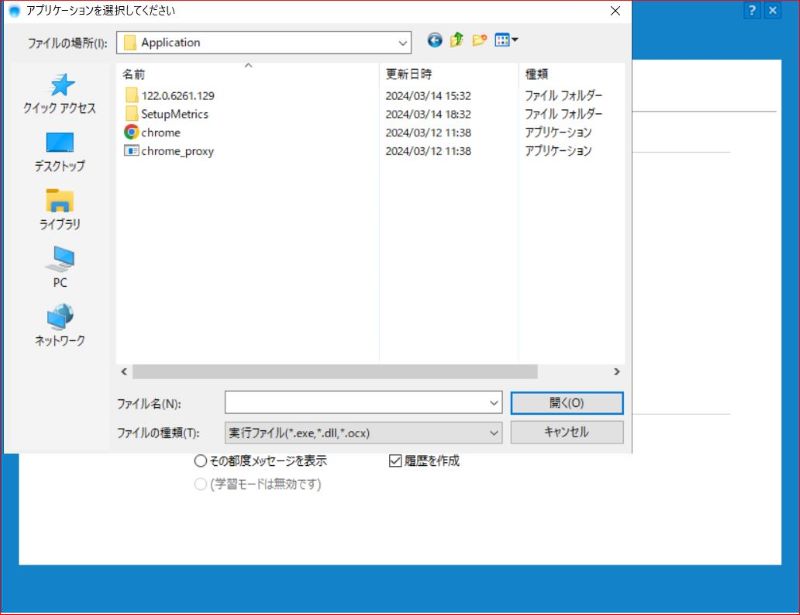
プログラムの設定方法は、
⊞ 追加 をクリックした後、
上のキャプチャ画面左側の、PCをクリック → ローカルディスクC → Program Files(x86) → Google → Chrome → Application → chrome で、指定できました、
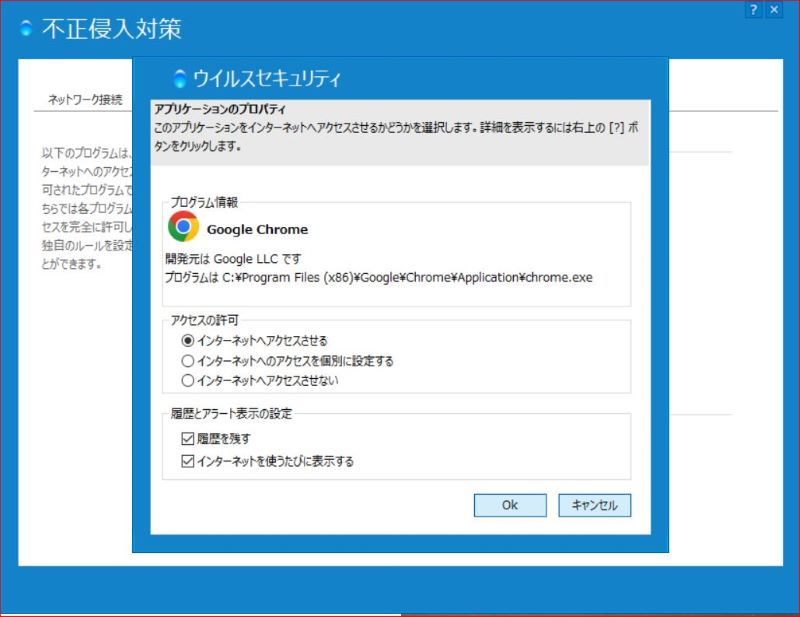
このような画面になりますので、
アクセスの許可・インターネットへアクセスさせる を選択して OK を押し、
その後、ウイルスセキュリティの管理画面を閉じます。
この方法で、Googleへ接続する事が出来、現在この記事を書いています。
まとめ
ソークネクストのウイルスセキュリティで、間違った操作をしてしまいアクセスできないプログラムが発生してしまった場合は、
一旦 ブロックされたプログラムの行を削除し、プログラムのアクセス(許可)追加で解決できました。
以上、


コメント
とーっても助かりました!本当にありがとうございます!
かおりん様コメントありがとうございます。
コメントを頂けると、記事を書く励みになります。
グーグルクロームが接続できない(しかも原因は自分の操作ミス)場合、マジで焦りますよね。
少しでもお役に立てて、私もうれしいです。